Het scherm Korting en Opslagen
Introductie
Introductie
U kunt uw kortingen en opslagen voor een verkooporder en een verkoopfactuur invoeren in het scherm Korting / Opslagen. Dit scherm wordt geopend op het moment dat u een verkooporder of verkoopfactuur afsluit. In een verkooporder kunt u dit scherm ook opvragen door middel van de knop 'Specifiek' in het verkoopordergegevens-gedeelte.
In dit scherm kunt u onder andere de betalingsconditie(s) invoeren. Daarnaast kunt u extra kosten invoeren of kortingen geven over (een gedeelte van) een verkooporder of verkoopfactuur. Voor al deze opslagen of kortingen dient u artikelen aan te maken van het type 'Condities'. 'Condities' zijn alle kosten, kortingen of betalingscondities die u boven een verkooporder of verkoopfactuur legt. Alleen artikelen van dit type zijn te selecteren in dit scherm.
Betalingscondities worden altijd berekend over het totale bedrag van een verkooporder of een verkoopfactuur en worden altijd afgedrukt (afhankelijk van uw lay-out). Deze kunnen worden aangemaakt in menupad [Systeem, Financieel, Betalingscondities].
Voor extra kosten en extra kortingen (conditie artikelen) kunt u zelf kiezen of u deze wilt afdrukken of niet. Dit wordt bepaald door het attribuut 'Afdrukken op factuur' bij het onderhouden van de condities (en uiteraard uw lay-out). Tevens bepaalt het assortiment [Factuur, Artikelen, Assortimenten] van dit soort condities of de extra kosten / extra kortingen gelden voor de gehele verkooporder of -factuur of slechts een gedeelte ervan. Er wordt alleen rekening gehouden met 'normale' artikelen die behoren tot dezelfde assortimenten als de assortimenten van de conditie.
Wanneer SE1225 E-Toeslagen & Kortingen in uw licentie aanwezig is worden hier tevens de regeltoeslagen en kopregel toeslagen/kortingen getoond. Voor de kopregeltoeslagen/kortingen kunt u BTW-code en verkoopprijs aanpassen. De gegevens van de regeltoeslagen kunt u in dit scherm alleen bekijken en niet wijzigen.
De toeslagen/kortingen worden altijd gegroepeerd per toeslag/kortingscode en BTW-code getoond.
Tevens kunt u afhankelijk van u licentie samenstelling nieuwe kopregel toeslagen/kortingen (SE1225) toe voegen om deze toe te passen op de verkooporder. U kunt hier alleen toeslagen/kortingen selecteren waarbij u heeft aangegeven dat deze van toepassing zijn op kopregelniveau.
Uitleg van de velden

Artikel
In dit scherm wordt de artikelcode van de conditie getoond. U kunt een nieuwe conditie invoeren door de artikelcode in te voeren of deze te selecteren door middel van F5 of het vergrootglas in de knoppenbalk. Wanneer SE1225 in uw licentie aanwezig is kunt u hier kopregel toeslagen/kortingen selecteren die van toepassing zijn op de verkooporder.
BTW
In dit veld wordt de BTW-code van de conditie getoond. U kunt de melding 'Evenredig verdelen: Belasting' krijgen:
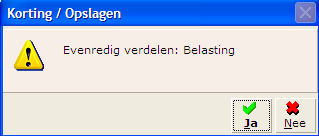
Deze melding wordt getoond indien er sprake is van meerdere BTW-codes in de order.
Als u voor 'Ja' kiest, wordt de BTW-code gekoppeld aan de debiteur gebruikt voor de conditie in het korting/opslagenscherm. Als er geen BTW-code is gekoppeld aan de debiteur, wordt de te berekenen BTW evenredig verdeeld over de BTW-codes gebruikt in de verkooporder. Hierbij wordt gekeken naar het totaalbedrag van de order en hoe deze verdeeld is over de verschillende BTW-codes.
Als u voor 'Nee' kiest, wordt de BTW-code uit het onderhoud van de conditie gebruikt.
Voor kopregel toeslagen/kortingen (SE1225) kunt u dit veld wijzigen. Voor regeltoeslagen kunt u dit veld niet wijzigen.
Kostprijs
In dit veld wordt de kostprijs van de geselecteerde conditie getoond. Deze wordt gehaald uit het onderhoud van het artikel.
Verkoopprijs
Dit betreft de verkoopprijs.
- Voor betalingscondities betreft dit het berekende korting/kredietbeperking zoals dit is berekend op basis van de gegevens van de geselecteerde betalingsconditie.
- Voor kopregel toeslagen/kortingen (SE1225) toeslag/kortingsbedrag en kunt u dit veld wijzigen. Voor regeltoeslagen kunt u dit veld niet wijzigen.
Valuta
In dit veld wordt de valutacode van de betalingsconditie of toeslag/korting getoond.
Percentage
Als de geselecteerde conditie een betalingsconditie is van het type percentage, wordt dit veld gevuld met het percentage. Het percentage kan worden aangepast, waardoor het bedrag ook automatisch wordt bijgewerkt. Als het bedrag wordt gewijzigd, wordt automatisch ook het percentage opnieuw berekend. Deze kolom is niet beschikbaar indien de conditie niet een betalingsconditie is van het type percentage. Wanneer u een toeslag/kortingscode heeft geselecteerd wordt hier het toeslag/kortingspercentage getoond. Wanneer de betreffende toeslag/korting op basis van een bedrag is, is deze kolom leeg.
Afdrukken op Factuur/Order
Als bij de conditie het attribuut 'Afdrukken op factuur/Order' is aangevinkt (in het onderhoud van artikelen), wordt dit artikel afgedrukt op de factuur. Een conditie van een betalingsconditie wordt altijd op een factuur afgedrukt, ongeacht deze instelling.
Quantity
Dit betreft het aantal.
- Voor leveringswijzen en betalingscondities betreft dit altijd 1.
- Voor toeslagen/kortingen (SE1225) betreft dit het aantal maal dat de toeslag/korting wordt toegepast. U kunt dit veld niet wijzigen. Het aantal is afhankelijk van de methode van de toeslag. Wanneer de methode 'Percentage' is betreft dit altijd 1. Wanneer de methode 'Bedrag per eenheid' is, betreft dit het aantal van de orderregel * de wegingsfactor van de toeslag.
Gefactureerd
In deze kolom wordt aangegeven of de betreffende regel gefactureerd is. Wanneer de regel gefactureerd is wordt hier een groen vinkje getoond.
Tax
Dit veld kunt u niet wijzigen. In dit veld wordt aangeven of de betreffende regel van toepassing is op de verwijderingsbijdrage.
Onder aan het scherm staan de volgende knoppen:

Toeslagen/Kortingen
Deze knop is alleen aanwezig wanneer SE1225 E-Toeslagen & Kortingen in uw licentie aanwezig is. Met deze knop kunt u de kopregel toeslagen/kortingen toepassen op basis van de criteria die u bij het onderhoud van toeslag/korting heeft gedefinieerd.
Berekenen
Als u na het invoeren van dit scherm de verkooporder- of factuurregels heeft aangepast, kunt u met deze knop de verschillende condities herberekenen.
OK
Met deze knop bewaart u het scherm en keert u terug naar de verkooporder of -factuur.
Gerelateerde onderwerpen
| Main Category: |
Support Product Know How |
Document Type: |
Support - On-line help |
| Category: |
On-line help files |
Security level: |
All - 0 |
| Sub category: |
Details |
Document ID: |
04.226.295 |
| Assortment: |
Exact Globe+
|
Date: |
26-09-2022 |
| Release: |
|
Attachment: |
|
| Disclaimer |